Onedrive lar deg automatisk lagre skjermbilder med bare å trykke på Printscreen-tasten. Nå, hvis du har synkronisert bildemappene på din PC med onedrive, blir den automatisk lagret i skyen på onedrive.live.com. Nå, for de Windows-brukerne som bruker utskriftsskjermnøkkel mye og ofte tar og deler skjermbilde, er dette veldig nyttig funksjon. Printscreen fanger ikke bare skjermbilder i onedrive-mappen på PC-en. Hvis de er synkronisert, lagres de også i onedrive live-kontoen i skyen. La oss ikke se hvordan du slår på denne innstillingen.
Hvis du ikke har konfigurert onedrive, gjør du et raskt oppsett av onedrive på datamaskinen din. Når onedrive-installasjonen er fullført på din PC, følger du trinnene nedenfor for å aktivere automatisk lagre skjermbilder i onedrive.
Slik lagrer du skjermbilder automatisk til Onedrive av Printscreen
Trinn 1 - bare høyreklikk på onedrive-ikonet i oppgavelinjen (ytterst til venstre) og klikk på innstillinger.
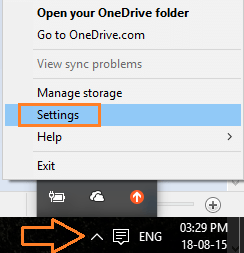
Steg 2 -Når du klikker på innstillinger. klikk på den andre kategorien
Automatisk lagring. I dette faneområdet er det bare å merke av i boksen som sier automatisk lagring av skjermbilder jeg tar til onedrive.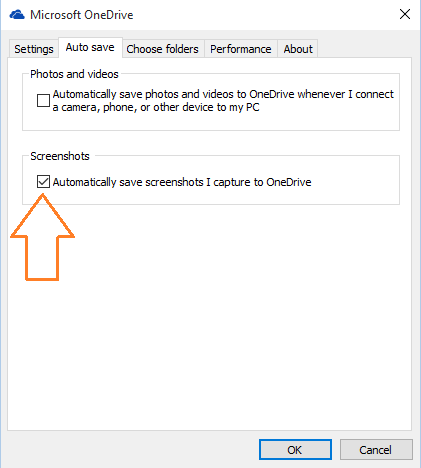
Nå når du trykker Skjermbilde for å ta skjermbilde for hele vinduet, eller Alt + Printscreen for nåværende vindu, blir skjermbildene automatisk lagret i onedrive-mappen og blir synkronisert til onedrive.live.com hvis de er synkronisert. Plasseringen av skjermbildet på din PC er -:
C: \ Users \ Your_PC_name_Here \ OneDrive \ Pictures \ Skjermbilder
Du kan også få tilgang til onedrive via filutforsker i høyre meny, eller bla til skrivebordet eller klikke onedrive-ikonet i oppgavelinjen.
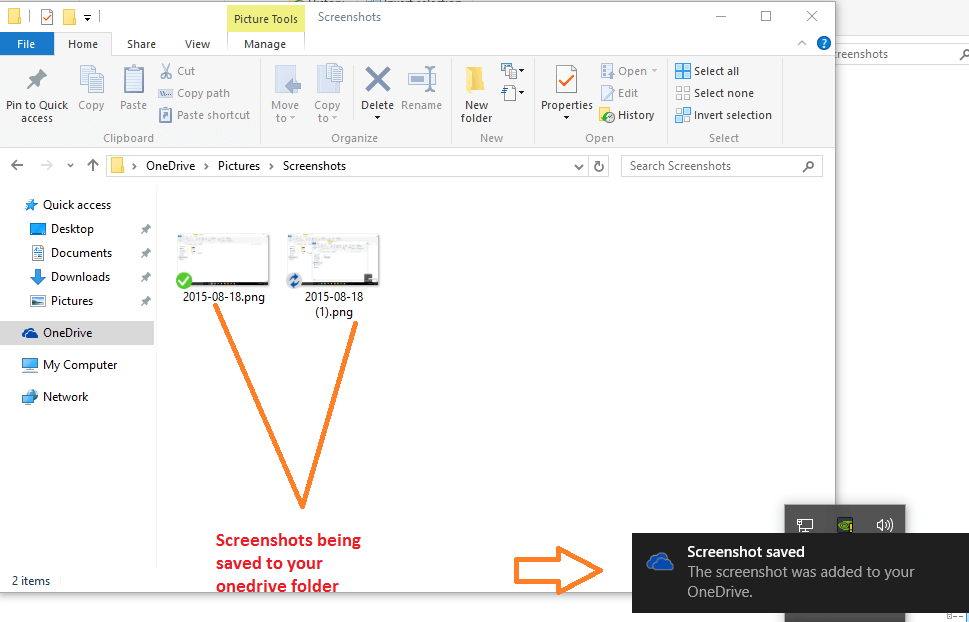
Det grønne hakeikonet vises, skjermbildet ble synkronisert på onedrivelive.com og lagret i skyen. Det blå forfriskende ikonet vises, synkroniseringen pågår.
Nå, gå til https://onedrive.live.com og du vil se at skjermbildene dine er der i tillegg til din pc.
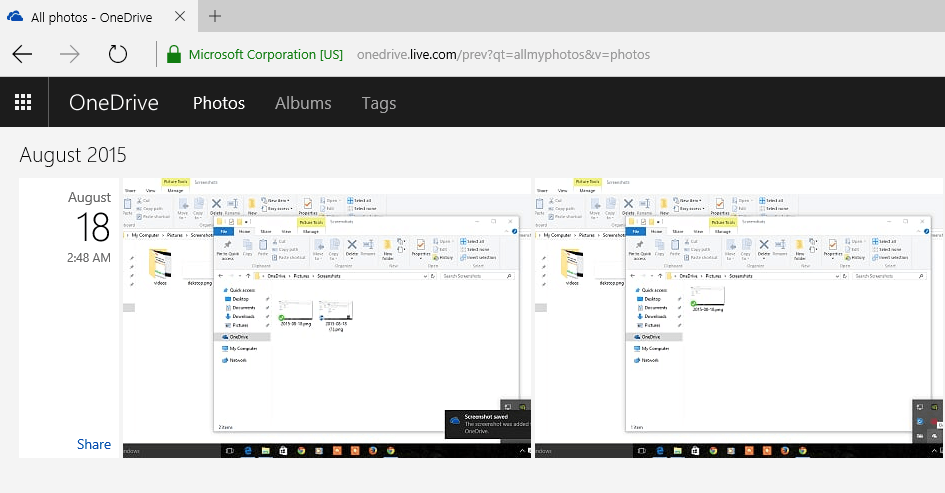
Merk: - Forsikre deg om at mapper er synkronisert med onedrive live-konto. For å sjekke hvilke mapper som for øyeblikket er synkronisert, klikker du bare på den tredje fanen (Velg mapper) i innstillingsvinduet på en stasjon.
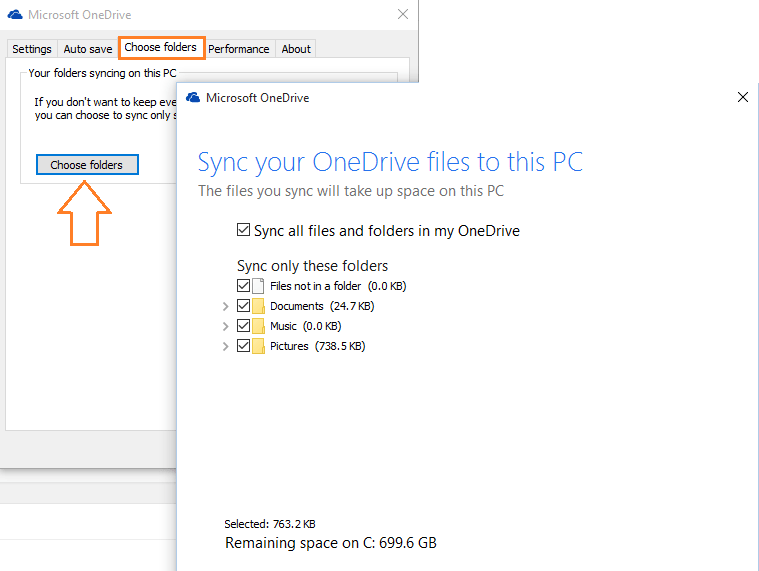

![Fix: Oppgavelinjen skjuler seg ikke i Windows 11 [Løst]](/f/81f55420578e20554cefa9e7fc3b2cdc.png?width=300&height=460)
